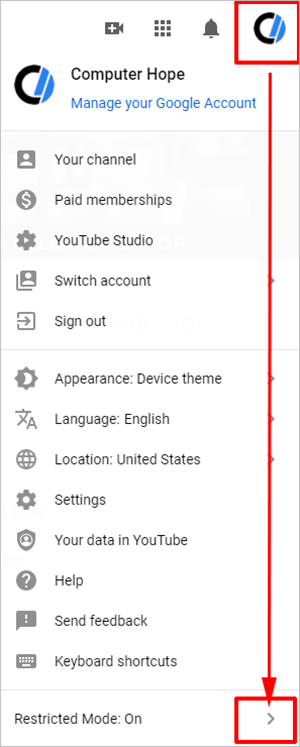Не удалось добавить комментарии на Ютубе
Содержание
- 1 Причины и решение проблемы
- 1.1 Причина 1: заблокирован профиль Google+
- 1.2 Причина 2: нарушения за несоблюдение авторских прав и правил сообщества
- 1.3 Причина 3: неверные настройки комментариев
YouTube можно считать социальной площадкой, потому что помимо просмотра видеороликов, на нем можно еще и общаться с людьми. Осуществляется это посредством комментариев под видео. Только вот некоторые сталкиваются с проблемами. В этой статье будет дан ответ на вопрос: «Почему я не могу оставить комментарий на YouTube?», ну и конечно же будет рассказано, как исправить эту ситуацию.
Причины и решение проблемы
Сразу стоит описать ситуацию, когда может наблюдаться ошибка при отправке коммента в Ютубе. Происходит это сразу же после нажатия кнопки «Отправить». Стоит заметить, что данная проблема распространяется повсеместно. Это означает следующее: если при попытке прокомментировать ролик у одного автора вы заметили ошибку, то она будет появляться на всех остальных видеозаписях. Вы даже не можете отвечать на сообщения пользователей в Творческой студии.
Сама же ошибка выглядит просто – появляется выделенный красным цветом текст «Не удалось оставить комментарий». При последующей попытке она все равно появится, поэтому нужно сначала разобраться, из-за чего возникла проблема.
Причина 1: заблокирован профиль Google+
YouTube напрямую связан с аккаунтом Google+, соответственно, если на него наложены определенные санкции, то это отразится на вашем профиле в видеохостинге. Именно поэтому, если вы столкнулись с трудностями при отправке комментария, вам надо проверить свою учетную запись Google+.
- Перейдите на главную страницу поискового сервиса от Google.
- Авторизуйтесь на нем. Для этого нажмите по кнопке «Войти» в верхнем правом углу и введите свои регистрационные данные.
- Нажмите по иконке профиля, которая появилась на месте кнопки «Вход».
- В выпадающем меню нажмите по кнопке «Аккаунт Google». Заметьте, если у вас несколько аккаунтов от Гугл, тогда предварительно надо выбрать тот, на котором есть учетная запись YouTube.
- Перейдя на страницу аккаунта, повторно нажмите по иконке профиля, только в этот раз перейдите по ссылке «Профиль Google+».
Если все с профилем нормально, то сразу после выполнения вышеописанных действий загрузится страница Google+. В противном случае появится окно с предупреждением, что аккаунт заблокирован. Если это так, тогда причина невозможности отправки сообщений в Ютубе заключается именно в блокировке.
Чтобы его разблокировать, необходимо отправить письмо в техническую поддержку. В нем потребуется доказать, что ваша учетная запись была заблокирована по ошибке.
Причина 2: нарушения за несоблюдение авторских прав и правил сообщества
YouTube – это коммерческий проект, поэтому существуют некоторые правила его использования, нарушая которые, вы подвергаетесь санкциям. Если вы получили некоторое число жалоб, тогда может случиться, что возможность оставлять комментарии и отвечать на них у вас отняли. Проверить это можно в Творческой студии прямо на YouTube.
- Находясь на главной странице видеохостинга, нажмите по иконке своего профиля. Важно при этом быть авторизованным на сайте.
- В появившемся меню выберите пункт «Творческая студия».
- Перейдите на классическое отображение интерфейса. Для этого надо нажать по кнопке «Классический интерфейс» в нижнем левом углу.
- В появившемся диалоговом окне нажмите кнопку «Пропустить».
- Нажмите на боковой панели по пункту «Канал».
Сразу после этого вы попадете в меню, где можно увидеть статус вашего профиля. Есть две колонки: «Соблюдение авторских прав» и «Соблюдение принципов сообщества». В них должны быть выделены красным улыбающиеся смайлики Ютуба. Если все так, тогда нарушений никаких нет, и причина не в этом. В противном случае нужно будет обратиться в техподдержку Ютуба и оспорить жалобы на вас. Либо подождать 30 дней, тогда репутация на видеохостинге автоматически восстановится.
Причина 3: неверные настройки комментариев
По умолчанию после создания канала на Ютубе в настройках установлены корректные параметры, которые позволяют оставлять комментарии под роликами. Однако в процессе работы за компьютером пользователь может изменить их. В этом случае необходимо проверить их корректность и в случае несоответствия поменять на правильные. Делается это следующим образом:
- Находясь в Творческой студии с классическим интерфейсом на боковой панели перейдите в раздел «Сообщество».
- В выпадающем меню все на той же боковой панели перейдите в подраздел «Настройки сообщества».
- На открывшейся странице опуститесь до самого низа.
- Там вы обнаружите раздел «Настройки по умолчанию». Найдите параметры «Комментарии к новым видео» и «Комментарии на вашем канале», и измените их значение на «Разрешить все комментарии».
- Поднимитесь вверх по странице и в самом верху справа нажмите кнопку «Сохранить», чтобы изменения вступили в силу.
Сразу же после этого попытайтесь оставить какой-нибудь комментарий под видеороликом на видеохостинге, ошибка должна исчезнуть.
Оценка статьи:
Загрузка…
Вы можете не комментировать видео YouTube из-за вмешательства вашего расширения для блокировки рекламы или VPN. Кроме того, автоматически созданное имя пользователя YouTube также может помешать вам оставлять комментарии к видео YouTube.
Пострадавший пользователь получает сообщение об ошибке с небольшим кружком, когда пытается опубликовать комментарий / ответ на комментарий к видео на YouTube. В некоторых случаях пользователь сталкивается с ошибкой, когда пытается изменить опубликованный комментарий / ответ, и опубликованный комментарий исчезает. Некоторые пользователи не могут видеть комментарий после обновления страницы. Эта проблема не относится к конкретной платформе, т. Е. Может возникнуть на Windows, Mac или мобильных устройствах.
Не удалось опубликовать комментарий
В некоторых редких случаях пользователи сталкиваются с этой ошибкой только на одном канале (тогда как они обычно могут публиковать сообщения на других каналах). Некоторые из затронутых пользователей могли комментировать прямые трансляции, но не видео.
Прежде чем приступить к устранению неполадок, убедитесь, что вы используете обновленную версию браузера / приложения. Кроме того, обновляйте страницу непрерывно от 5 до 6 раз, а затем попробуйте оставить комментарий. Кроме того, перезапустите браузер и попробуйте опубликовать комментарий. Кроме того, запускайте видео напрямую, когда хотите оставить комментарий (не через уведомления). Кроме того, вы можете попробовать другую учетную запись YouTube в новом браузере, чтобы исключить любые проблемы с браузером / учетной записью. Кроме того, старайтесь не комментировать более 2 или 3 комментариев к одному видео.
Кроме того, вы должны помнить, что YouTube постоянно меняет свою политику, чтобы обуздать спам. Если вас подозревают в спаме, например, обмениваясь URL-адресами в ваших комментариях, размещая один и тот же комментарий в каждом видео, или если вы публикуете комментарии непрерывно без какого-либо промежутка времени, вы можете не оставлять комментарии на YouTube.
Кроме того, пользователи, добавляющие видео, также применяют различные настройки того, что можно публиковать в комментариях, например если создатель контента включил настройку только утверждать комментарии, которые можно публиковать в видео, и ваш комментарий не будет одобрен пользователем, добавившим видео, он не будет виден другим (но может быть показан вам).
Решение 1. Отключите расширение Adblocking
Вам может не нравиться реклама, но реклама является основным источником дохода для YouTube, поэтому YouTube не «нравится» расширения Adblocking. Вы можете столкнуться с ошибкой под рукой, если вы используете расширение для блокировки рекламы. В этом случае решение проблемы может быть либо отключено, либо добавлено в белый список YouTube в настройках расширения для блокировки рекламы. Для иллюстрации обсудим процесс для Chrome.
- Откройте браузер Chrome и нажмите «Вертикальные эллипсы» (3 вертикальные точки) в правом верхнем углу окна.
- Теперь наведите курсор мыши на Дополнительные инструменты и затем в показанном подменю нажмите Расширения.
Открытые расширения Chrome
- Теперь найдите и отключите расширение Adblock.
Отключить расширение Chrome
- Затем откройте веб-сайт YouTube и проверьте, нет ли в нем ошибок.
- Вы также можете внести в белый список веб-сайт в своем расширении для блокировки рекламы.
Решение 2. Отключите VPN-клиент / расширение
В ИТ-индустрии принято использовать VPN для обхода ограничений, налагаемых интернет-провайдерами или сайтами. Более того, VPN предоставляет пользователю отличную возможность сохранить свою конфиденциальность от посторонних глаз. Вы можете столкнуться с обсуждаемой ошибкой (особенно в случае мобильного приложения), если вы используете VPN-клиент / расширение для доступа к YouTube, поскольку такие сайты, как YouTube или Netflix, не поощряют его использование. В этом случае отключение VPN-клиента может решить проблему.
- Отключите ваш VPN-клиент или расширение браузера.
- Теперь запустите браузер / мобильное приложение и проверьте, можете ли вы оставить комментарий к видео на YouTube.
Файлы cookie используются сайтами для хранения клиент-серверных сообщений. Поврежденный файл cookie может вызвать много проблем. Данная проблема также может быть результатом временного сбоя или повреждения файла cookie сайта. В этом случае выход из системы и последующий вход на сайт могут решить проблему. Вы также можете попробовать инкогнито / приватный режим.
- Откройте браузер и перейдите на сайт YouTube.
- Теперь нажмите на значок пользователя (в правом верхнем углу окна) и затем нажмите «Выйти».
Выйти из YouTube
- Теперь закройте браузер и перезапустите систему.
- После перезагрузки запустите браузер и откройте YouTube, чтобы проверить, можете ли вы комментировать видео.
Решение 4. Измените имя пользователя для YouTube
На YouTube есть сбой, при котором, если имя пользователя автоматически генерируется веб-сайтом, например, если в качестве имени пользователя используется ваш идентификатор электронной почты, вы можете столкнуться с обсуждаемой ошибкой. В этом случае изменение вашего имени пользователя может решить проблему.
- Измените свое имя пользователя для YouTube.
Изменить имя пользователя для YouTube
- Затем проверьте, можете ли вы оставлять комментарии к видео на YouTube.
Решение 5. Отправьте комментарий после воспроизведения видео в течение некоторого времени
YouTube прилагает постоянные усилия, чтобы запретить спамерам оставлять комментарии. Одним из таких шагов является запрещение пользователю оставлять комментарии к видео, если оно не воспроизводилось или воспроизводилось всего несколько секунд. В этом контексте воспроизведение видео в течение как минимум одной минуты, а затем публикация комментария может решить проблему.
- Откройте YouTube и воспроизведите проблемное видео.
- Теперь позвольте видео воспроизводиться не менее одной минуты (без пересылки), а затем проверьте, можете ли вы оставить комментарий (не останавливая видео).
Воспроизведение видео в течение более длительного времени
- Если нет, попробуйте поставить видео на паузу именно тогда, когда вы хотите оставить комментарий, а затем проверьте, можете ли вы оставить комментарий.
Решение 6. Попробуйте другой браузер
Каждый браузер имеет свою долю ошибок. Проблема, с которой вы столкнулись, может быть связана с временной ошибкой браузера. В этом контексте использование другого браузера для комментирования видео YouTube может решить проблему.
- Загрузите и установите другой браузер (если он еще не установлен).
Скачать Chrome
- Теперь запустите недавно установленный браузер и проверьте, можете ли вы комментировать видео на YouTube. Например, если у вас возникли проблемы с Firefox, попробуйте использовать Chrome.
Решение 7. Попробуйте другую платформу
Наряду с веб-версией YouTube можно получить доступ с помощью приложений Andriod и iPhone. Текущая проблема может зависеть от платформы, например проблема может быть только в веб-версии Windows. В этом контексте решение другой платформы для публикации комментариев на видео YouTube может решить эту проблему.
- Если вы столкнулись с проблемой в браузере, попробуйте мобильное приложение (приложение для Android или iPhone).
- Если вы столкнулись с проблемой в мобильном приложении, попробуйте веб-версию YouTube.
Для мобильных приложений:
Решение 1. Включите / отключите темную тему мобильного приложения YouTube
В мобильном приложении YouTube сообщается об ошибке, из-за которой темный режим (включенный или отключенный) влияет на способность пользователя комментировать видео. В этом контексте включение (или отключение) темного режима может решить проблему.
- Откройте мобильное приложение YouTube и начните воспроизведение видео (или проблемного видео).
- Теперь во время воспроизведения видео нажмите кнопку «Назад» (которая откроет домашний экран, в то время как видео воспроизводится в свернутом состоянии в нижней части экрана).
- Теперь нажмите на значок пользователя (в правом верхнем углу видео).
Нажмите на значок пользователя в приложении YouTube
- Затем нажмите на Настройки.
Открыть настройки YouTube
- Теперь нажмите на General и затем включите (или отключите) темную тему.
Включить темную тему
- Теперь вернитесь на домашний экран.
- Теперь нажмите на свернутое видео, а затем нажмите на кнопку воспроизведения, чтобы воспроизвести видео.
- Теперь нажмите на Комментарии и добавьте публичный комментарий, чтобы проверить, решена ли проблема.
Добавить публичный комментарий к видео
Решение 2. Переустановите мобильное приложение YouTube
Если вы столкнулись с проблемой на мобильном устройстве, то, скорее всего, причиной является испорченная установка приложения YouTube. В этом случае удаление и повторная установка приложения может решить проблему. Для иллюстрации мы обсудим процесс для приложения Android.
- Откройте настройки вашего телефона.
- Теперь нажмите на приложения / Диспетчер приложений.
Откройте приложения в настройках вашего телефона
- Теперь нажмите на YouTube, а затем нажмите на Удалить.
Удалить YouTube
- После удаления приложения перезагрузите устройство.
- После перезапуска переустановите приложение YouTube и убедитесь, что в нем нет ошибок.
- Если на шаге 4 недоступна опция удаления, то принудительно остановите приложение, а затем нажмите «Хранилище».
Принудительно остановить приложение YouTube и открыть его настройки хранения
- Теперь очистите кэш, а затем очистите данные приложения.
Очистить кэш и данные приложения YouTube
- Затем нажмите на кнопку назад.
- Теперь нажмите на кнопку «Отключить» и перезагрузите телефон.
Отключить приложение YouTube
- После перезапуска включите приложение YouTube (как описано в приведенных выше шагах), а затем проверьте, нет ли в нем ошибки.
Если вам пока ничего не помогло, вы можете попробовать расширение TubeBuddy (или что-то подобное) и использовать его центр уведомлений для публикации комментариев / ответов. Вы можете оставлять комментарии к видео на YouTube, используя старый макет YouTube, но с 2020 года большинство приемов и способов загрузки старого пользовательского интерфейса YouTube перестало работать, поэтому вы можете или не сможете загрузить старый макет сайта. ,
Updated: 07/31/2022 by
Comments are a great way to show support and provide feedback for a YouTube video. Many video creators thrive on their videos’ comments and feedback to make their channel a better viewing experience. So, what are the reasons you can’t leave a comment on a video? Here’s a list of common reasons and, if applicable, possible fixes.
Note
To prevent users from repeatedly violating the terms of service, YouTube requires all commenters to have an account (channel). If you try to leave a comment when you are not signed in, you will be prompted to log in or create a channel.
The most common reason you can’t comment on a YouTube video is the video creator has turned off the comments feature for one or more of their videos. If the video has any controversial content, the video creator may block comments to prevent unwanted messages or spam.
Additionally, comments are turned off by default if the video is made for children. When a user uploads a new video, they are required by COPPA (Children’s Online Privacy Protection Act) to disclose whether the content is intended for children or adults.
The video creator has blocked your account
If you have previously posted rude or threatening comments to the video creator’s comment section, they may have blocked your account. If blocked, you can view their videos, but you cannot leave comments for them. If you think you were blocked in error, you can contact the creator via e-mail (if they’ve listed their address) and ask them to consider unblocking you. However, only they can decide whether to reinstate your privileges. YouTube administrators cannot help.
Additionally, you can be banned from commenting if your message was flagged as spam. This action happens if you repeat the same comment multiple times, send links to external websites, or comment before watching a certain amount of the video.
YouTube Restricted Mode is enabled
Your YouTube account may be set to Restricted Mode. To disable Restricted Mode, click your channel icon. If Restricted Mode is On, click the arrow next to it to toggle it off, as shown below.
Tip
Parents, if you don’t want your children to disable Restricted Mode, you need to lock restricted mode in the browser(s) where your children view YouTube. Once you enable Restricted Mode, go to Restricted Mode again, and choose Lock Restricted Mode on this browser. Follow the instructions on the screen.
Note
Several users reported toggling this mode from its current position to the opposite position, going back to the video feed, and then toggling it back also fixes the inability to comment.
There is a problem with your browser
Clear your cache and cookies
If you are still unable to leave comments after trying the suggestions in the previous sections, try clearing your browser cache and cookies, and then try again. This action may fix any issues related to cookies, and you should be able to comment once again.
- How to clear browser cache and cookies.
Disable ad-blockers and other browser extensions
Some users may find that third-party browser extensions like ad-blockers or other YouTube-specific extensions may prevent them from commenting on videos. Try disabling any extensions on your Internet browser to see if this lets you comment.
- How to clear browser cache and cookies.
A VPN is preventing you from commenting
If you receive an error such as «Comment failed to post,» it could be due to the interference of a VPN service. If you’re using a server located outside your region, YouTube could detect this and prevent you from leaving comments. Try disabling your VPN service and attempting to leave another comment.
Updated: 07/31/2022 by
Comments are a great way to show support and provide feedback for a YouTube video. Many video creators thrive on their videos’ comments and feedback to make their channel a better viewing experience. So, what are the reasons you can’t leave a comment on a video? Here’s a list of common reasons and, if applicable, possible fixes.
Note
To prevent users from repeatedly violating the terms of service, YouTube requires all commenters to have an account (channel). If you try to leave a comment when you are not signed in, you will be prompted to log in or create a channel.
The most common reason you can’t comment on a YouTube video is the video creator has turned off the comments feature for one or more of their videos. If the video has any controversial content, the video creator may block comments to prevent unwanted messages or spam.
Additionally, comments are turned off by default if the video is made for children. When a user uploads a new video, they are required by COPPA (Children’s Online Privacy Protection Act) to disclose whether the content is intended for children or adults.
The video creator has blocked your account
If you have previously posted rude or threatening comments to the video creator’s comment section, they may have blocked your account. If blocked, you can view their videos, but you cannot leave comments for them. If you think you were blocked in error, you can contact the creator via e-mail (if they’ve listed their address) and ask them to consider unblocking you. However, only they can decide whether to reinstate your privileges. YouTube administrators cannot help.
Additionally, you can be banned from commenting if your message was flagged as spam. This action happens if you repeat the same comment multiple times, send links to external websites, or comment before watching a certain amount of the video.
YouTube Restricted Mode is enabled
Your YouTube account may be set to Restricted Mode. To disable Restricted Mode, click your channel icon. If Restricted Mode is On, click the arrow next to it to toggle it off, as shown below.
Tip
Parents, if you don’t want your children to disable Restricted Mode, you need to lock restricted mode in the browser(s) where your children view YouTube. Once you enable Restricted Mode, go to Restricted Mode again, and choose Lock Restricted Mode on this browser. Follow the instructions on the screen.
Note
Several users reported toggling this mode from its current position to the opposite position, going back to the video feed, and then toggling it back also fixes the inability to comment.
There is a problem with your browser
Clear your cache and cookies
If you are still unable to leave comments after trying the suggestions in the previous sections, try clearing your browser cache and cookies, and then try again. This action may fix any issues related to cookies, and you should be able to comment once again.
- How to clear browser cache and cookies.
Disable ad-blockers and other browser extensions
Some users may find that third-party browser extensions like ad-blockers or other YouTube-specific extensions may prevent them from commenting on videos. Try disabling any extensions on your Internet browser to see if this lets you comment.
- How to clear browser cache and cookies.
A VPN is preventing you from commenting
If you receive an error such as «Comment failed to post,» it could be due to the interference of a VPN service. If you’re using a server located outside your region, YouTube could detect this and prevent you from leaving comments. Try disabling your VPN service and attempting to leave another comment.
Ютуб считают социальной видеоплощадкой, так как кроме просмотров роликов здесь предусмотрено общение со зрителями. Такой вариант возможен через комменты, оставляемые под сюжетами. Но иногда возникают проблемы, и пользователи задаются стандартным вопросом – почему не могу оставить комментарий на ютубе? Рассмотрим первопричины этого и попытаемся разобраться, есть ли обходные пути.
Содержание
- Причины проблемы и способы их решения
- Заблокировали профиль Гугл плюс
- Нарушены права автора и правила сообщества
- Нарушены настройки комментов
Причины проблемы и способы их решения
Разберемся в ситуации, когда не удалось опубликовать комментарий в ютубе.
Случается такое сразу после того, как пользователь нажимает клавишу «отправить».
Если не отправляются комментарии в ютубе, это значит одно – сделав попытку обсудить видеосюжет автора, вы замечаете ошибку, которая теперь начнет проявляться на остальных записях. Исчезает даже возможность отписываться на сообщения зрителей через «Творческую студию».
Проблема обозначается так – высвечивается текст, взятый в фон красного оттенка, «не получилось написать комментарий».
На следующей попытке уведомление возвращается, и необходимо для начала понять, в связи с чем возникла такая ситуация.
Заблокировали профиль Гугл плюс
Видеохостинг связан с гугловским аккаунтом напрямую, и, если к нему применены некоторые санкции, это мгновенно отображается на профиле.
Когда не удалось оставить комментарий в ютубе, требуется провести проверку собственной учетной записи в Гугле.
Действуйте следующим образом:
- откройте основную страничку поисковой сервисной системы от Гугл;
- пройдите авторизацию. Чтобы выполнить эту процедуру, нажмите клавишу «войти», укажите свои данные, используемые при регистрации;
- кликните по профильной иконке, которая появляется вместо кнопки «войти»;
- откроется меню, в котором выбираем пункт «аккаунт Гугл». Если вы завели несколько аккаунтов, выбор делается в пользу того, где имеется учетная ютубовская запись;
- войдя в аккаунт, второй раз кликните по иконке профиля и воспользуйтесь для перехода ссылкой «профиль Гугл плюс».
Если он в порядке, по окончанию выполнения перечисленных действий загружается страничка Гугл плюс. В ином случае появляется окошко с предостережением, что аккаунт подвержен блокировке. Вот вам первый ответ на вопрос «почему я не могут оставлять комментарии на YouTube», — проблема заключается в блокировке.
Чтобы снять ее, направляется письменное обращение в службу технической поддержки. В нем необходимо доказать, что учетную запись, которую вы завели, ошибочно поставили на блокировку.
Нарушены права автора и правила сообщества
Ютуб считается коммерческим проектом, так что для его использования действуют определенные правила, за нарушение которых назначается наказание. Если вам начали поступать жалобы, велика вероятность того, что оставить комментарий не получится. Чтобы удостовериться в этом, выполняется проверка в Творческой студии:
- переходим на главную страницу хостинга, жмем на собственный профиль, предварительно пройдя авторизацию;
- откроется меню, в котором выбираем раздел «творческая студия»;
- переходим на классическую версию, для чего нажимаем клавишу «классический интерфейс»;
- открывается диалоговое окошко, в котором задействуется клавиша «пропустить»;
- нажимаем на панели сбоку кнопку «канал».
После выполненных действий вы окажетесь в меню, где найдете статус профиля. Здесь имеется пара колонок, означающих правильность соблюдения прав автора и требований сообщества. В них располагаются смайлики, выделенные красным цветом. Если все выглядит именно так, причина, заставляющая вас задаваться вопросом «почему я не могу написать комментарий на ютубе», кроется не в этом.
Но если вы продолжаете разбираться, по какой причине не могу оставить комментарий на YouTube, обратитесь за помощью в техническую поддержку, чтобы оспорить поступившую на вас жалобу.
Есть второй вариант решения проблемы – выждите тридцать дней, по истечении которых репутация на хостинге восстанавливается автоматически.
Нарушены настройки комментов
Рассмотрим еще один вариант, почему пользователи не могут ответить на комментарий в YouTube. Когда создается видеоканал, настройки откорректированы, комменты под видеосюжетами писать можно. Но за время работы юзер непроизвольно вносит правки, после чего мучается, «почему не могу отправить сообщение».
Все, что требуется в таком случае – провести проверку и внести изменения:
- входим в подраздел «творческой студии», известный под названием «сообщество»;
- пролистываем страничку вниз;
- находим пункт «настройки по умолчанию», меняем параметры;
- возвращаемся к верхней части странички, жмем кнопку «сохранить».
( 4 оценки, среднее 3 из 5 )
- Prev
- 1
- 2
- Next
- Page 1 of 2
Recommended Posts
- Author
-
- Share
Hello. I have installed Kaspersky Security Cloud on my Windows 10 laptop. When I try to comment, it says “Returned error”. This did not happen before I installed Kaspersky Security Cloud. How do I fix it?
Link to comment
Share on other sites
-
- Share
Link to comment
Share on other sites
- Author
-
- Share
It happened in Firefox.
Edit: I started YouTube up, and notifications was working and comments was working again. Turns out, I added YouTube to exclusions. You can close the case.
Link to comment
Share on other sites
- Solution
Guest
- Solution
-
- Share
According to my information — the issue should be fixed in next patch for 2021 products (~ in 6-8 weeks).
As the issue is reproduced only in Firefox, then please temporary use another browser (for instance Chrome) as a workaround till the patch release.
Thank you.
Link to comment
Share on other sites
- 2 months later…
-
- Share
Any update when this will be fixed?
Link to comment
Share on other sites
-
- Share
Link to comment
Share on other sites
-
- Share
I’m using Kaspersky AntiVirus.
Link to comment
Share on other sites
-
- Share
Hello @Icarus,
Thanks for posting back👌
So we can provide the correct link, you’re using Kaspersky Anti-Virus, paid subscription, not Kaspersky Free software, is that correct?
Please let us know?
Thank you🙏
Flood🐳+🐋
Link to comment
Share on other sites
-
- Share
Yes, I have a paid subscription, not the free version.
Thanks for the help.
Link to comment
Share on other sites
-
- Share
Yes, I have a paid subscription, not the free version. Thanks for the help.
Hello @Icarus,
You’re most welcome☺ !
The KAV release notes download link does have v21.2, however, the KAV release notes resource page does not mention v21.2, that means, you may download the installer, just not have access to the updated documentation until Kaspersky fixes it
 |
 |
Thank you🙏
Flood🐳+🐋
- Attention @Igor Kurzin, please advise re the documentation issue?
Link to comment
Share on other sites
-
- Share
So does that mean if I update it , it will be fixed or ?
Sorry for the confusion…
Link to comment
Share on other sites
Guest
-
- Share
Link to comment
Share on other sites
-
- Share
It won’t let me log in to those links. Why is this so difficult to use?
Link to comment
Share on other sites
-
- Share
Hello @Icarus,
- Both the link we gave & the link from Anton Mefodys work, the only problem atm is KAV v21.2 documentation is missing, that will not affect downloading & installing KAV v21.2 software.
- The link we provided does not require “logging in”, nor does the link from @Anton Mefodys, can you explain the “logging in” issue & or show us an image please?
▶@Anton Mefodys, the KAV Release notes download link does go to v21.2, but the KAV v21.2 Release notes documentation is missing
Thank you🙏
Flood🐳+🐋
Link to comment
Share on other sites
-
- Share
Link to comment
Share on other sites
-
- Share
Ok, I found it and am installing it now…
Link to comment
Share on other sites
-
- Share
Link to comment
Share on other sites
-
- Share
Looks to be working again, after I found the right download link, thank you very much for the help!
How come it didn’t tell me/prompt me to update the version of Kaspersky Antivirus I’m using by itself?
Link to comment
Share on other sites
-
- Share
Looks to be working again, after I found the right download link, thank you very much for the help! How come it didn’t tell me/prompt me to update the version of Kaspersky Antivirus I’m using by itself?
Hello @Icarus,
You’re most welcome☺ !
Thanks for posting back👌
- Kaspersky releases new versions & patches in staggered distributions, when a release starts it does not get pushed to every location around the globe, on the same day; some distributions many take weeks.
- Is the original problem “Commenting on YouTube says «Returned error» “ resolved?
Thank you🙏
Flood🐳+🐋
Link to comment
Share on other sites
-
- Share
Thanks for the info.
Yes, the ‘Returned error’ on YouTube seems to be fixed. Thanks again!
Link to comment
Share on other sites
-
- Share
Link to comment
Share on other sites
-
- Share
@andrew75,
The documentation for KTS, KIS & KSC, on their respective release notes pages, have all been updated, KAV has not.
Thank you🙏
Flood🐳+🐋
Link to comment
Share on other sites
-
- Share
According to my information — the issue should be fixed in next patch for 2021 products (~ in 6-8 weeks).
As the issue is reproduced only in Firefox, then please temporary use another browser (for instance Chrome) as a workaround till the patch release.
Thank you.
“Thank you” No disrespect but I don’t want to use another browser because of your guys mistake. Since you posted this and the “new” update came out, it did it to my computer. New update obviously didn’t help.
Link to comment
Share on other sites
-
- Share
@DEZn00ts, what version of antivirus do you currently have?
Link to comment
Share on other sites
-
- Share
Any word on a fix for free users?
This still is a problem and my Kaspersky just updated yesterday.
Link to comment
Share on other sites
- Prev
- 1
- 2
- Next
- Page 1 of 2
Please sign in to comment
You will be able to leave a comment after signing in
Sign In Now
Просмотр видео на YouTube никогда не бывает полным без комментария к видео. Иногда, когда мы видим действительно интересный контент на YouTube, мы пытаемся его прокомментировать. Однако не каждый раз мы можем публиковать наши комментарии гладко. По какой-то технической проблеме мы получаем сообщение, что наш Не удалось опубликовать комментарий на YouTube. В этом руководстве я объясню, как исправить эту ошибку.
Причиной этой проблемы может быть VPN в браузере или какой-то плагин, установленный на ПК. Если вы заходите на YouTube со своего смартфона, возможно, проблема связана с кешем приложения. Он может быть заполнен временными файлами, что приводит к потреблению памяти. Фактически, на ПК у браузера также может быть такая же проблема с кешем, заполненным ненужными файлами. В приложении для смартфона тоже может быть ошибка. Все это может привести к сбою комментария YouTube до того, как вы его разместите. Я упомянул несколько простых способов устранения этой проблемы. Тогда вы сможете легко писать и публиковать свои комментарии. А теперь перейдем к решению.
Содержание
-
1 Ошибка публикации комментария YouTube: как исправить
- 1.1 Перезагрузите устройство
- 1.2 Проверьте подключение к Интернету, если вы не можете опубликовать комментарий на YouTube
- 1.3 Очистка кеша приложения YouTube на смартфоне / ПК
- 1.4 Отключить VPN
- 1.5 Проверьте, не разрешает ли ваш рекламный блок публиковать комментарий YouTube
- 1.6 Обновите свое приложение YouTube
Ошибка публикации комментария YouTube: как исправить
Вы можете попробовать любой из этих методов устранения неполадок. Я уверен, что любой из этих способов решит проблему.
Перезагрузите устройство
Один из простых способов устранения неполадок, который вы можете попробовать, — выйти из своей учетной записи YouTube. Затем выключите свое устройство (компьютер или смартфон, который вы используете). Подождите минуту и перезагрузите устройство. Затем войдите в свою учетную запись YouTube.
Теперь идите и посмотрите то же видео на YouTube, которое вы комментировали. Прокомментируйте еще раз, и теперь он должен быть опубликован без каких-либо проблем.
Проверьте подключение к Интернету, если вы не можете опубликовать комментарий на YouTube
Одна из основных проблем, почему комментарий YouTube может не публиковаться, может быть связана с перебоями в работе интернет-сервиса. Итак, вам нужно проверить, работает ли Wi-Fi / LAN или соединение для мобильной передачи данных или нет.
С другой стороны, это не всегда означает, что у вас проблемы с интернет-соединением, если вы не можете опубликовать комментарий на YouTube. Возможно, возникла проблема с сервером YouTube, и он может не работать. Итак, подождите некоторое время, прежде чем повторить попытку комментирования. Обычно проблемы с сервером решаются в короткие сроки.
Вы также можете связаться со своим интернет-провайдером, чтобы узнать, проводится ли какое-либо обслуживание, из-за которого он отключил интернет-соединение. Проверьте другие интернет-зависимые приложения, можете ли вы получить к ним доступ и использовать их.
Очистка кеша приложения YouTube на смартфоне / ПК
На вашей смартфон,
- Идти к Настройки приложение> перейдите к Приложения и уведомления
- Тогда под опцией Посмотреть все приложения прокрутите вниз до YouTube и нажмите на него, чтобы открыть
- Затем нажмите на Хранилище и кэш
- Внутри этого нажмите на Очистить кэш
Если вы используете YouTube с нашего ПК, вам необходимо очистить кеш браузера. Вот как это сделать.
Отключить VPN
Виртуальная частная сеть, более известная как VPN, используется для обхода определенных географических сетевых ограничений, установленных некоторыми поставщиками контента. Это означает, что некоторый контент может быть ограничен несколькими регионами мира. Тем не менее, используя VPN, вы можете получить доступ к контенту, если не можете его просмотреть.
Однако YouTube может обнаружить, что вы используете VPN для обхода географических ограничений, установленных для этого конкретного контента. В результате вы не сможете комментировать это видео. Это происходит не каждый раз, но есть вероятность, что это может случиться. Чтобы исправить это, попробуйте отключить VPN. Если страница с контентом строго ограничена несколькими регионами и ваше местоположение исключено, вы не сможете просматривать контент. Страница вылетит.
В качестве альтернативы вы можете попробовать изменить свой VPN-сервер или попробовать использовать любой другой VPN.
Проверьте, не разрешает ли ваш рекламный блок публиковать комментарий YouTube
Если вы используете какое-либо приложение или плагин для блокировки рекламы, возможно, YouTube ограничит вам доступ или использование некоторых из своих функций. Большинство веб-сайтов, которые полагаются на рекламу для ведения своего цифрового бизнеса, делают это для тех систем, в которых они обнаруживают, что рекламный блок используется для обхода рекламы.
Итак, добавьте YouTube в белый список в блокировщике рекламы (бесплатно) или подпишитесь на YouTube Premium, чтобы смотреть видео без рекламы. В противном случае отключите блокировку рекламы, а затем проверьте, не можете ли вы по-прежнему публиковать свои комментарии на YouTube.
То же самое мы можем сказать и о других плагинах или расширениях, которые вы интегрировали в свой веб-браузер. По очереди попробуйте отключить плагины, чтобы проверить, какой именно плагин вызывает эту проблему, и вы не сможете опубликовать свой комментарий к видео на YouTube.
Обновите свое приложение YouTube
Возможно, в текущей версии приложения YouTube есть ошибка, если вы используете его со своего смартфона. Итак, попробуйте обновить версию сборки приложения. Вы можете сделать это на своем устройстве Android и iPhone / iPad. Я сделал то же самое.
За Пользователи Android,
- открыто Магазин игр Приложение> нажмите кнопку гамбургера
- В раскрывающемся меню выберите Мои приложения и игры
- Затем в списке приложений посмотрите, если YouTube здесь.
- Если он там есть, нажмите на Кнопка обновления ты видишь рядом
- Затем приложение закроется само по себе, если оно будет активным после завершения установки обновления.
- Перезапустите приложение и попробуйте разместить свой комментарий под видео на YouTube. Он должен работать.
Пользователи iOS / iPadOS,
- Открыть Магазин приложений приложение
- Нажмите на свой изображение профиля вашей учетной записи Apple в правом верхнем углу
- Затем прокрутите вниз, чтобы увидеть, какие приложения ждут установки нового обновления.
- Если YouTube есть в потерянном тапе на Обновить вариант рядом с ним.
Итак, вот и все о том, как решить проблему, если вы не можете публиковать комментарии YouTube к любому видео. Теперь вы сможете без проблем комментировать свои любимые видео на YouTube. Надеюсь, что это руководство было информативным.
Другие руководства,
- Что такое ошибка YouTube 410: как исправить
- Режим YouTube PiP не работает на iOS 14: как исправить
- Как исправить, если YouTube AutoPlay не работает
- Список сочетаний клавиш YouTube для Windows и macOS
- Можно ли смотреть видео с YouTube в 4K
Сваям — профессиональный технический блоггер со степенью магистра компьютерных приложений, а также имеет опыт разработки под Android. Он убежденный поклонник Stock Android OS. Помимо технических блогов, он любит игры, путешествовать и играть на гитаре.